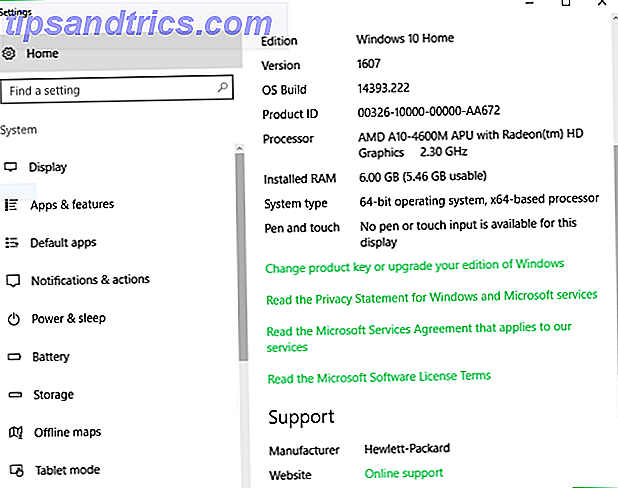Sia che si desideri tenere d'occhio i dispositivi sulla rete domestica o che si desideri monitorare le prestazioni del proprio sito Web, lo strumento di monitoraggio Nagios open source dovrebbe essere il primo punto di riferimento. Sebbene sia necessaria una scatola Linux, il software Nagios è veloce da installare e semplice da configurare.
Ma è un po 'uno spreco di un PC. Avere una configurazione completa del sistema e dedicato a verificare se altri dispositivi sono andati offline spreca spazio, energia e hardware. Fortunatamente, abbiamo una soluzione a questo, nella forma del Raspberry Pi, il mini-computer compatto di fabbricazione britannica che si è rivelato estremamente versatile. Progetti Raspberry Pi: A Car With Night Vision, Google Glass-like Translation, E Altri progetti Raspberry Pi: A Car With Night Vision, Google Glass-like Translation e altro Abbiamo già utilizzato alcuni eccellenti usi per questo minicomputer britannico, ma il fatto è che è così versatile che c'è sempre qualcosa di sorprendente parlano di. Chi avrebbe mai pensato che ... Leggi altro dalla sua uscita nel 2012. Così popolare, infatti, che una nuova versione, il Raspberry Pi 2 5 cose che non puoi fare con Raspberry Pi 2 5 cose che non puoi fare con Raspberry Pi 2 Con una CPU quad core e vanta di essere in grado di eseguire Windows 10 - il Raspberry Pi 2 è davvero tutto questo? Ecco 5 cose che il Raspberry Pi 2 non può ancora fare. Leggi di più è stato rilasciato nel 2015.
Il buco del coniglio di Nagios
Prima di iniziare, una parola di avvertimento. Una volta che inizi a giocare con Nagios su qualsiasi piattaforma (e il Raspberry Pi non è diverso) scoprirai una vasta gamma di opzioni e configurazioni che possono essere impostate. Con questo strumento, è facile monitorare lo stato di un server o switch; è anche molto facile trovarsi a cadere in un labirinto di opzioni, potenzialmente impostando troppi controlli (che potrebbero essere controproducenti).
Quindi, prima di procedere, tienilo a mente. Inizia lentamente con Nagios, aggiungendo ulteriori controlli su base giornaliera o settimanale, dopo aver verificato se i primi hanno funzionato correttamente.

Prepara la tua scheda SD con NagiosPi
Il Raspberry Pi ha la sua versione di Nagios, il NagiosPi appositamente configurato che è disponibile da questa condivisione di Google Drive.
Il tuo Raspberry Pi dovrà essere connesso alla tua rete, preferibilmente tramite cavo Ethernet per iniziare (puoi configurare il Wi-Fi in seguito Configurare la rete wireless sul tuo Raspberry Pi Configurare la rete wireless sul tuo Raspberry Pi Praticamente ogni progetto Raspberry Pi richiederà una connessione di rete e una notevole flessibilità può essere acquisita ignorando la porta Ethernet a favore di un dongle USB wireless.Per saperne di più) in modo da poterlo utilizzare come un dispositivo senza testa tramite SSH Configurare il Raspberry Pi per l'uso senza testa Con SSH Impostazione Il tuo Raspberry Pi per l'uso senza testa Con SSH Il Raspberry Pi può accettare comandi SSH quando è connesso a una rete locale (tramite Ethernet o Wi-Fi), permettendoti di configurarlo facilmente. I vantaggi di SSH vanno oltre a sconvolgere lo screening quotidiano ... Read More, che è attivato di default su NagiosPi.
Quando l'immagine, che ha una dimensione di circa 1, 5 Gb, deve essere estratta dopo il download e scritta su una scheda SD libera Come installare un sistema operativo sul tuo Raspberry Pi Come installare un sistema operativo sul tuo Raspberry Pi Ecco come ottenere un nuovo Sistema operativo installato e funzionante sul tuo Pi - e come clonare la tua configurazione perfetta per un rapido ripristino di emergenza. Per saperne di più (oltre 4 Gb di capacità) usando ImageWriter (o se sei su Windows, usa Win32 Disk Imager, gli utenti Mac OS X possono utilizzare Pi Filler).
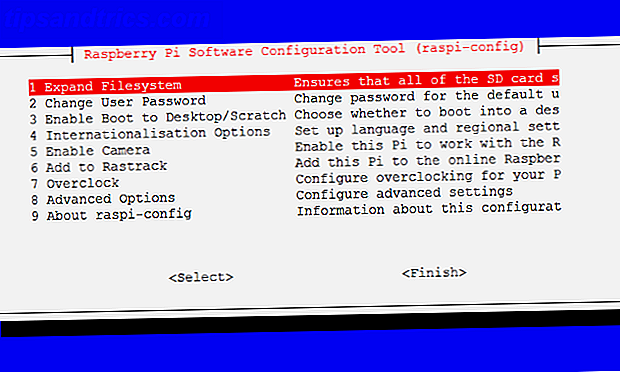
Con l'immagine scritta, inserisci la scheda SD nel tuo Raspberry Pi e avvialo. Puoi effettuare il login con la combinazione username / password di pi / raspberry, ma vale la pena di cambiare queste credenziali di sicurezza in seguito Proteggendo il tuo Raspberry Pi: dalle password ai firewall Proteggi il tuo Raspberry Pi: dalle password ai firewall Tutti possono usare Google per trovare il nome utente predefinito e password del tuo Raspberry Pi. Non dare agli intrusi questa possibilità! Leggi di più . Una volta effettuato l'accesso, immettere sudo raspi-config e selezionare Expand Filesystem per sfruttare la piena capacità della scheda SD.
Configura NagiosPi con il tuo computer
Con l'installazione di NagiosPi, è il momento di configurare lo strumento di monitoraggio. Inizia aprendo il browser Web e inserendo l'indirizzo IP del tuo Raspberry Pi nella barra degli indirizzi. Di default questo sarà qualcosa come 192.168.0.x se si utilizza un router DHCP.
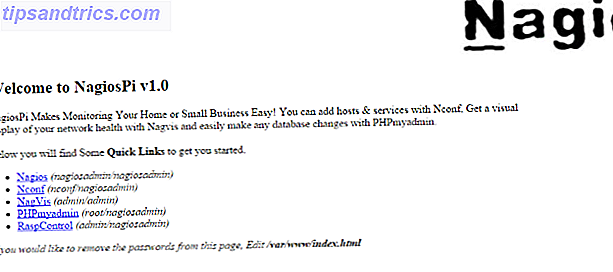
Il tuo browser dovrebbe mostrare la console NagiosPi, con una collezione di link nell'angolo in alto a sinistra:
- Nagios : visualizza le entità di rete configurate in Nconf
- Nconf : usalo per aggiungere e gestire gli elementi da monitorare
- NagVis : fornisce una visualizzazione dei dispositivi
- PHPMyAdmin : consente l'accesso diretto al database Nagios
- RaspControl : controlla lo stato del tuo Raspberry Pi.
Ognuno di questi richiede un nome utente e una password per accedere, che viene visualizzato accanto a ciascun link. È possibile modificare il file HTML per nasconderlo.
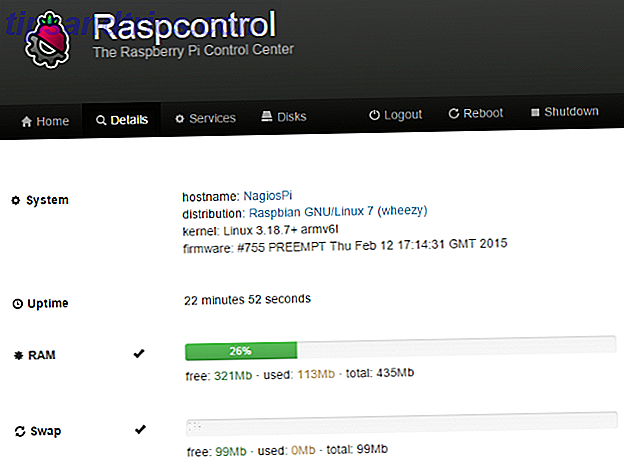
RaspControl ti dà una buona idea di quali informazioni possono essere acquisite dal tuo Pi e da altri dispositivi, sebbene l'hardware Linux remoto abbia bisogno dell'NRPE (Nagios Remote Plugin Executor) installato su di essi individualmente in modo che NagiosPi possa comunicare con loro.
Configura NagiosPi per pingare il tuo sito web
Come detto sopra, NagiosPi può essere utilizzato per monitorare tutti i tipi di dispositivi di rete, con una raccolta di opzioni di controllo che possono sembrare schiaccianti all'inizio. Raccomandiamo di iniziare con un controllo di base, un PING periodico automatizzato.
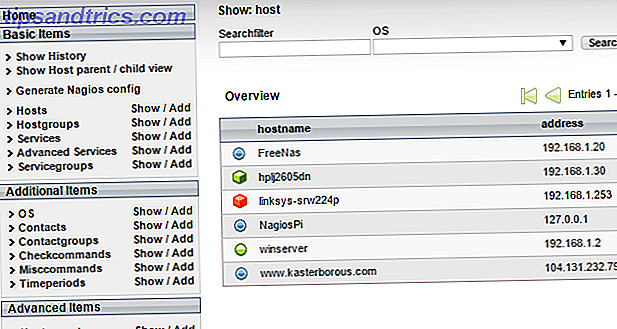
È possibile ottenere una buona visione di come verrà visualizzata la risposta ping (o la mancanza di!) Passando alla pagina Nagios, dove vengono visualizzati gli elementi di rete predefiniti (rilevati sulla rete da NagiosPi). Per aggiungere il tuo, fai clic su Nconf dalla console NagiosPi e cerca nella colonna di sinistra dove troverai un elemento etichettato Host . A destra di questo fare clic su Aggiungi e immettere il nome host, l'indirizzo IP e l'alias per il dispositivo che si desidera monitorare.
Fai clic su Invia quando hai finito, quindi vai su Servizi> Aggiungi . Qui, imposta Aggiungi servizi aggiuntivi al menu host su check_ping e fai clic su Aggiungi . Scorri verso il basso e imposta i ritardi necessari (non renderli troppo brevi) e fai clic su Invia, quindi nel menu Trova Genera Nagios Config . Fare clic su questo, quindi eseguire la distribuzione per completare.
Monitoraggio uptime e stato
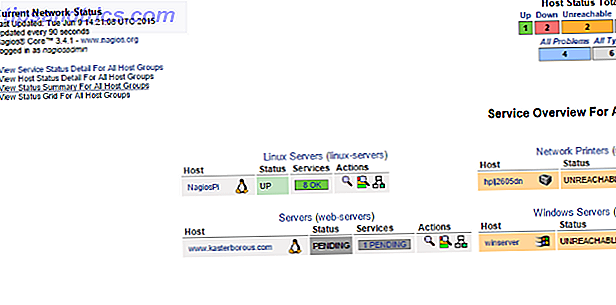 Con il monitoraggio configurato, passare alla finestra di NagiosPi e selezionare Servizi . Qui vedrai che il dispositivo che hai aggiunto viene monitorato insieme agli altri sulla tua rete. Ciascuno di questi elementi può essere cliccato, così come le piccole icone che accompagnano ciascuno di essi. Eseguendo il drill down in ciascuna di esse si trovano ulteriori informazioni sul dispositivo e potenzialmente si arriva al fondo del perché è andato offline.
Con il monitoraggio configurato, passare alla finestra di NagiosPi e selezionare Servizi . Qui vedrai che il dispositivo che hai aggiunto viene monitorato insieme agli altri sulla tua rete. Ciascuno di questi elementi può essere cliccato, così come le piccole icone che accompagnano ciascuno di essi. Eseguendo il drill down in ciascuna di esse si trovano ulteriori informazioni sul dispositivo e potenzialmente si arriva al fondo del perché è andato offline.
Questa è la schermata principale che dovresti usare una volta che i tuoi dispositivi sono stati installati in Nconf. Usalo per tenere d'occhio i tuoi server e dispositivi di rete e agire di conseguenza quando l'hardware va offline.
Hai già usato Nagios? Ti interessa questo nuovo uso per un Raspberry Pi e ti piacerebbe saperne di più? Fateci sapere nei commenti.
Crediti immagine: rete di computer Via Shutterstock

![Ubuntu 10.04 - Un sistema operativo estremamente semplice [Linux]](https://www.tipsandtrics.com/img/linux/821/ubuntu-10-04-an-extremely-simple-operating-system.png)
![6 estensioni utili per migliorare la funzionalità di Nautilus [Linux]](https://www.tipsandtrics.com/img/linux/188/6-useful-extensions-improve-nautilus-functionality.jpg)